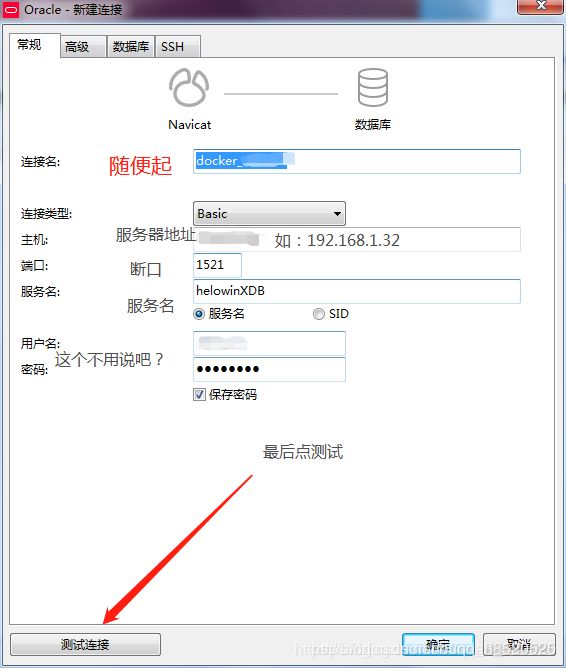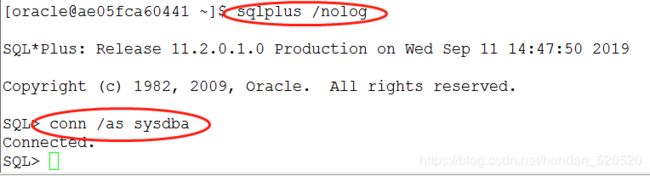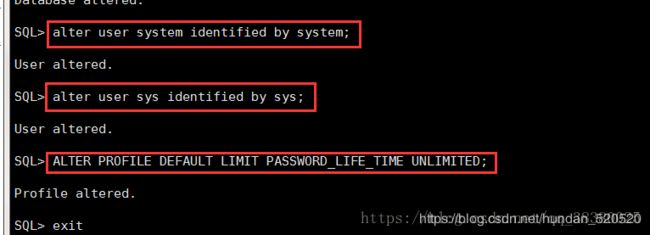【转】Linux(centos)下使用Docker安装Oracle_11g
话不多说
开始记录docker拉取阿里的oracle11g 镜像并进行配置,用pl/sql 可以登录为最终结果
navicat连接是在最后一步
参考:
https://blog.csdn.net/zwx521515/article/details/77982884
①、开始拉取镜像-执行命令:
docker pull registry.cn-hangzhou.aliyuncs.com/helowin/oracle_11g
下载的过程需要花很长时间,等待吧,喝杯咖啡,休息一会!(镜像6.8G)
下载完成后 查看镜像: docker images
![]()
可以看到已经下载好了
② 、创建容器
docker run -d -p 1521:1521 --name oracle11g registry.cn-hangzhou.aliyuncs.com/helowin/oracle_11g
这里说一下,命令后面的地址一定要是你下载的镜像地址也就是你拉取镜像名字,否则会出现名字已存在等问题!
如果创建成功能会返回容器id
③、启动容器
docker start oracle11g
④、进入镜像进行配置
1、 docker exec -it oracle11g bash

2、进行软连接
sqlplus /nolog
3、切换到root 用户下
su root
密码:helowin(这里的密码是固定的,配置后可以自己修改)
4、编辑profile文件配置ORACLE环境变量
vi /etc/profile
并在文件最后添加如下命令
export ORACLE_HOME=/home/oracle/app/oracle/product/11.2.0/dbhome_2
export ORACLE_SID=helowin
export PATH=$ORACLE_HOME/bin:$PATH
5、创建软连接
ln -s $ORACLE_HOME/bin/sqlplus /usr/bin
6、切换到oracle 用户
这里还要说一下,一定要写中间的内条 - 必须要,否则软连接无效

⑤ 、登录sqlplus并修改sys、system用户密码
sqlplus /nolog
conn /as sysdba
alter user system identified by system;
alter user sys identified by sys;
也可以创建用户
create user test identified by test;
并给用户赋予权限
grant connect,resource,dba to test;
下面可能会出现的坑,如果没有遇到,就忽略!
注意了这里的坑开始出现了,当执行修改密码的时候出现 :
database not open
提示数据库没有打开,不急按如下操作
输入:alter database open;
注意了,这里也许还会提示 :ORA-01507: database not mounted
不急!继续!

=========== 解决方法===========
输入:alter database mount;
输入 :alter database open;
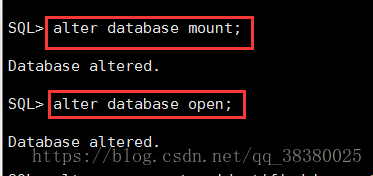
然后就可执行 修改数据库密码的命令了。
改完之后输入:
修改密码的过期时间,默认是180,这里修改为永不过期
ALTER PROFILE DEFAULT LIMIT PASSWORD_LIFE_TIME UNLIMITED;
⑥、使用pl/sql 进行连接 第7步是navicat连接的在最后
之前我们把端口映射到了1521上,所以我们需要进行配置 tnsnames.ora
几个朋友不知道ora文件在哪,所以添加了这一步
docker_oracle11 =
(DESCRIPTION =
(ADDRESS_LIST =
(ADDRESS = (PROTOCOL = TCP)(HOST = 192.168.211.135)(PORT =1521))
)
(CONNECT_DATA =
(SERVICE_NAME = orcl)
)
)
打开pl/sql 进行登录 :提示监听程序当前无法识别连接描述符中请求的服务


这时我们需要去看一下oracle 的 lsnrctl 服务

看到这两个了么,任选其一,修改 tnsnames.ora 的 service_name=helowinXDB
docker_oracle11 =
(DESCRIPTION =
(ADDRESS_LIST =
(ADDRESS = (PROTOCOL = TCP)(HOST = 192.168.211.135)(PORT =1521))
)
(CONNECT_DATA =
(SERVICE_NAME = helowinXDB)
)
)
用之前创建的用户
account: test
password: test
第7步是navicat连接
有几个朋友用的是navicat连的所以故此添加这一步
打开navicat后(navicat12不用配置oci.dll文件了)
直接新建连接